この実習では、ウィザードを使用します。このウィザードでは、ビュー フレームを線形に沿って簡単に作成することができます。
ビュー フレームは、線形に沿って作成される長方形の領域で、作成するレイアウト(シート)に関連付けられたビューポートに表示する内容を表します。
ビュー フレームを作成するには、事前に目的の線形を図面に作成しておく必要があります。作成するシートのタイプ (平面図のみ、縦断のみ、または平面図と縦断)によっては、縦断も作成しておく必要があります。平面図のみのシートを作成する場合は、図面に縦断を作成しておく必要はありません。
この実習は、実習 1: ビューポートを設定するから継続しています。
ビュー フレームを作成する
- チュートリアル図面フォルダにある Plan P oduction-View Frames-Create.dwg を開きます。
注:
[ファイルを選択]ダイアログ ボックスで、[ファイルの種類]が[図面(*.dwt)]に設定されていることを確認してください。
- タブ
 パネル
パネル  検索をクリックします。
検索をクリックします。
- [ビュー フレームを作成]ウィザードの[線形]ページで、次のパラメータを指定します。
- [線形]: Maple Road
- [測点範囲]:
自動
線形 Maple Road 全体が選択されます。
- [次へ]をクリックします。
- [シート]ページの[シート設定]で、[平面図と縦断]を選択します。
ビュー フレームごとに平面図と縦断ビューの両方を表示するシートが作成されます。
- [平面図と縦断シートのテンプレート]フィールドで
 をクリックします。
をクリックします。
- [シート テンプレートとしてレイアウトを選択]ダイアログ ボックスで
 をクリックします。
をクリックします。
- [シート テンプレートとしてレイアウトを選択]ダイアログ ボックスで、Local Template¥Plan Production フォルダを参照します。 Civil 3D (Imperial) Plan and Profile.dwt を選択します。[開く]をクリックします。
- [シート テンプレートとしてレイアウトを選択]ダイアログ ボックスの[新規シートを作成するためのレイアウトを選択]で、[ANSI D 平面図と縦断図 1:40]を選択します。
- [OK]をクリックします。
- [ビュー フレーム配置]領域で、[線形上]を選択します。
この設定により、ビュー フレームが線形に沿って配置され、ウィザードでグラフィック表示されます。
- [次の線形の始点より前の位置に最初のビュー フレームを設定]オプションをオンにして、値フィールドに 50.000’ と入力します。
このオプションでは、最初のビュー フレームを配置する、線形の始点より前の距離を設定します。値フィールドに距離を入力すると、指定した距離のスペースが線形の開始測点の前に確保されます。また、線形の始点とビュー フレームの始点が別々の位置に配置されます。このチェック ボックスをオフにすると、最初のビュー フレームは線形の始点に配置されます。
- [次へ]をクリックして、[ビュー フレーム グループ]ページを表示します。
ビュー フレーム グループが自動的に作成されます。このページでは、ビュー フレーム グループ オブジェクトの作成基準を指定できます。指定できる設定を確認してください。ただし、この実習では既定の設定を適用します。
- [次へ]をクリックして、[マッチ ライン]ページを表示します。
マッチ ラインは、平面図の線形と交差して描画される直線で、対象の線形に対応するシートの開始位置と終了位置を示します。通常、マッチ ラインにはラベルが含まれており、線形上の前のシートと次のシート(ビュー フレーム)を識別することができます。指定できる設定を確認してください。ただし、この実習では既定の設定を適用します。
- [次へ]をクリックします。
- [縦断ビュー]ページで、次のパラメータを指定します。
- [縦断ビュー スタイル]: Major Grids
- 帯: 測点のみ
- [ビュー フレームを作成]をクリックします。
図面ウィンドウで、ビュー フレームが線形に沿って表示されます。ビュー フレーム間には、マッチ ラインが注釈付きで表示されます。
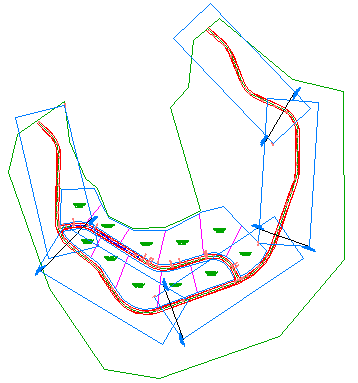
- [ツールスペース]の[プロスペクター]タブで、[ビュー フレーム グループ]を展開し、[VFG - Maple Road]コレクションを展開します。
[ビュー フレーム]コレクションと[マッチ ライン]コレクションを展開します。これらのコレクションには、ビュー フレーム グループの作成プロセスで作成したのと同じコンポーネントが含まれていることに注目してください。
- [ツールスペース]の[プロスペクター]タブで、いずれかのビュー フレームを右クリックします。図面内のビュー フレームをズームしたり画面移動できることに注目してください。また、個別のビュー フレームのシートを作成できることにも注目してください。「平面図および縦断シートを作成する」では、すべてのビュー フレームを対象にしたシートを作成します。
次のチュートリアルを続けるには、「印刷用のシートを生成する」に進んでください。